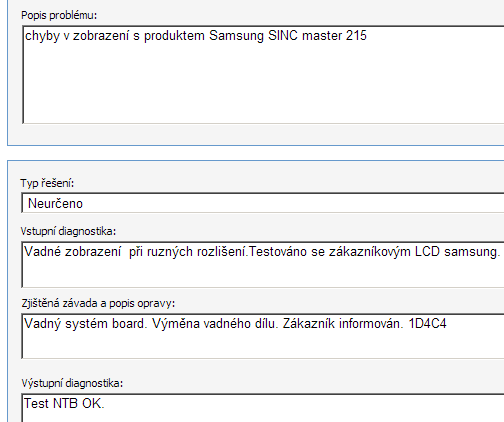Momentálně mám na recenzi výborný notebook Panasonic, který hodnotím jako jeden z nejlepších, co jsem kdy měl. Málokterý notebook je vymazlený do posledního detailu tak, jako tento (dokonce je v BIOSu i taková položka jako třeba ztlumení intenzity podsvícení diody na vypínači apod.). Panasonic se také snaží, aby uživatelům v jeho noteboocích vydržela baterie co nejdéle. Nabízí tedy i několikastránkový manuál, jak se k baterii chovat. Mimo to navíc vychází vstříc v podobě implementace funkce ECO módu, ve kterém se baterie nabíjí maximálně na 80%, aby se tolik neopotřebovávala (to je dobré hlavně, když se ví, že notebook pojede delší dobu primárně připojený k napájení).
Momentálně mám na recenzi výborný notebook Panasonic, který hodnotím jako jeden z nejlepších, co jsem kdy měl. Málokterý notebook je vymazlený do posledního detailu tak, jako tento (dokonce je v BIOSu i taková položka jako třeba ztlumení intenzity podsvícení diody na vypínači apod.). Panasonic se také snaží, aby uživatelům v jeho noteboocích vydržela baterie co nejdéle. Nabízí tedy i několikastránkový manuál, jak se k baterii chovat. Mimo to navíc vychází vstříc v podobě implementace funkce ECO módu, ve kterém se baterie nabíjí maximálně na 80%, aby se tolik neopotřebovávala (to je dobré hlavně, když se ví, že notebook pojede delší dobu primárně připojený k napájení).
Rozhodl jsem se několik málo rad z manuálu vytáhnout, protože každý na internetu tvrdí něco jiného a tento zdroj je podle mě poměrně uvěřitelný.
Nabíjejte baterii při teplotě 10-30°C
Při této teplotě se v nabíjecím procesu baterie nejmíň opotřebovává (Panasonic navíc používá ochranu, že při přehřátí, či podchlazení se proces nabíjení ani nezapne). Někdo si možná řekne, že to je přece docela velký rozsah, jenže s tím souvisí další rada…
Nabíjejte notebook, když je vypnutý (hibernovaný, uspaný)
Ačkoli máte v místnosti 22°C, uvnitř notebooku jsou natlačeny všechny součástky vedle sebe, takže může být baterie klidně umístěna vedle procesoru, harddisku a dalších hřejících součástí. Takové součásti jsou samotné zahřáté (uvnitř) klidně na 40-60°C (u vybraných notebooků i na podstatně víc), takže ačkoli chladící systém většinou dělá, co může, nějaké teplo se přenese i na baterii.
Některé notebooky nebývají navrženy dvakrát dobře, takže po delší době provozu klidně zjistíte, že i baterie je na dotek víc než jen vlažná. Překročit tedy zmíněný rozsah není problém. Ve vypnutém stavu všechny hřející součástky rychle vychladnou na okolní teplotu i u těch nejproblémovějších notebooků. Pak máte vždy jistotu, že jste ještě v rozsahu.
(pokračování článku)
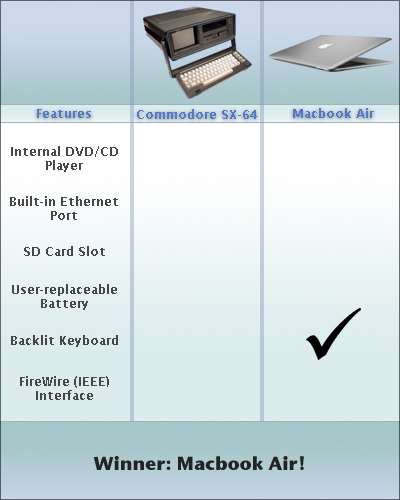
 Jak už je zvykem, na internetových diskuzích jsou lidé vždy nejchytřejší. Tam už všichni všechno zkusili, všechno znají, mají to největší přirození a nejhezčí partnerku a vlastně jsou vůbec nejlepší. Však to také znáte. Díky takovým kecalům panují některé hloupé fámy, které už mě často ani nebaví vyvracet. Táhnou se totiž jako rakovina a šíří se dál a dál.
Jak už je zvykem, na internetových diskuzích jsou lidé vždy nejchytřejší. Tam už všichni všechno zkusili, všechno znají, mají to největší přirození a nejhezčí partnerku a vlastně jsou vůbec nejlepší. Však to také znáte. Díky takovým kecalům panují některé hloupé fámy, které už mě často ani nebaví vyvracet. Táhnou se totiž jako rakovina a šíří se dál a dál. PCMCIA sloty se nám v noteboocích drží už sakra dlouho a lze je nalézt v lecjaké „tři-osm-šestce“. Před pár lety nám byla nabídnuta náhrada v podobně slotu ExpressCard, který však provází několik nedostatků. Onehda na něj přešli skoro všichni výrobci a vše vypadalo velmi slibně, jenže ouha – většina karet se stále dělala jen pro PCMCIA a ještě před pár měsíci nebyla možnost si k paušálu u mobilních operátorů dokoupit modemovou kartu pro nový slot. Reakce výrobců notebooků byla jednoduchá – začali se vracet zpět k PCMCIA. Dnes už tak je velký problém najít nějaký business notebook, ve kterém by šlo ExpressCard nalézt.
PCMCIA sloty se nám v noteboocích drží už sakra dlouho a lze je nalézt v lecjaké „tři-osm-šestce“. Před pár lety nám byla nabídnuta náhrada v podobně slotu ExpressCard, který však provází několik nedostatků. Onehda na něj přešli skoro všichni výrobci a vše vypadalo velmi slibně, jenže ouha – většina karet se stále dělala jen pro PCMCIA a ještě před pár měsíci nebyla možnost si k paušálu u mobilních operátorů dokoupit modemovou kartu pro nový slot. Reakce výrobců notebooků byla jednoduchá – začali se vracet zpět k PCMCIA. Dnes už tak je velký problém najít nějaký business notebook, ve kterém by šlo ExpressCard nalézt. Je o mě obecně známo, že dávám přednost malým notebookům. Odrostl jsem v době, kdy notebooky ještě byly velmi drahé a kupovali si je jen ti lidé, kteří vážně potřebovali něco mobilního. Kupovat si místo stolního PC 17″ obludy z rozmaru prostě nebylo v módě.
Je o mě obecně známo, že dávám přednost malým notebookům. Odrostl jsem v době, kdy notebooky ještě byly velmi drahé a kupovali si je jen ti lidé, kteří vážně potřebovali něco mobilního. Kupovat si místo stolního PC 17″ obludy z rozmaru prostě nebylo v módě. Konektor pro připojení dokovací stanice lze dnes najít především na noteboocích, které jsou určeny pro korporátní sektor. Při stejné konfiguraci si tak někdy jenom za tento konektor připlatíte skoro třetinu ceny původního notebooku. Výhody dokovací stanice ale ocení víc lidí – třeba běžní domácí uživatelé, kteří si doma radši k notebooku připojení větší stolní LCD, prostornější klávesnici a pořádnou myš. Bez dokovací stanice je většinou nutné mít někde svázaný shluk kabelů, který se musí postupně do notebooku „napíchat“. V případě velkého množství periferií je to vážně vopruz a některé konektory na neustálé připojování ani nejsou moc stavěné.
Konektor pro připojení dokovací stanice lze dnes najít především na noteboocích, které jsou určeny pro korporátní sektor. Při stejné konfiguraci si tak někdy jenom za tento konektor připlatíte skoro třetinu ceny původního notebooku. Výhody dokovací stanice ale ocení víc lidí – třeba běžní domácí uživatelé, kteří si doma radši k notebooku připojení větší stolní LCD, prostornější klávesnici a pořádnou myš. Bez dokovací stanice je většinou nutné mít někde svázaný shluk kabelů, který se musí postupně do notebooku „napíchat“. V případě velkého množství periferií je to vážně vopruz a některé konektory na neustálé připojování ani nejsou moc stavěné. Momentálně mám na recenzi výborný notebook Panasonic, který hodnotím jako jeden z nejlepších, co jsem kdy měl. Málokterý notebook je vymazlený do posledního detailu tak, jako tento (dokonce je v BIOSu i taková položka jako třeba ztlumení intenzity podsvícení diody na vypínači apod.). Panasonic se také snaží, aby uživatelům v jeho noteboocích vydržela baterie co nejdéle. Nabízí tedy i několikastránkový manuál, jak se k baterii chovat. Mimo to navíc vychází vstříc v podobě implementace funkce ECO módu, ve kterém se baterie nabíjí maximálně na 80%, aby se tolik neopotřebovávala (to je dobré hlavně, když se ví, že notebook pojede delší dobu primárně připojený k napájení).
Momentálně mám na recenzi výborný notebook Panasonic, který hodnotím jako jeden z nejlepších, co jsem kdy měl. Málokterý notebook je vymazlený do posledního detailu tak, jako tento (dokonce je v BIOSu i taková položka jako třeba ztlumení intenzity podsvícení diody na vypínači apod.). Panasonic se také snaží, aby uživatelům v jeho noteboocích vydržela baterie co nejdéle. Nabízí tedy i několikastránkový manuál, jak se k baterii chovat. Mimo to navíc vychází vstříc v podobě implementace funkce ECO módu, ve kterém se baterie nabíjí maximálně na 80%, aby se tolik neopotřebovávala (to je dobré hlavně, když se ví, že notebook pojede delší dobu primárně připojený k napájení). Patřím mezi uživatele, kteří jsou velmi nároční na mobilitu notebooku a jeho užitnou hodnotu při práci v terénu. Správný malý notebook má spotřebu aspoň kolem 6ti hodin a displej připravený na používání venku při denním slunečním světle. To jsou takové základní parametry. Pokud však chce být člověk opravdu mobilní, tak je potřeba víc. Internet je dnes nedílnou součástí většiny profesionálů a mít na něj přístup kdekoli, se už někdy stává víc než příjemnou vychytávkou přímo nutností
Patřím mezi uživatele, kteří jsou velmi nároční na mobilitu notebooku a jeho užitnou hodnotu při práci v terénu. Správný malý notebook má spotřebu aspoň kolem 6ti hodin a displej připravený na používání venku při denním slunečním světle. To jsou takové základní parametry. Pokud však chce být člověk opravdu mobilní, tak je potřeba víc. Internet je dnes nedílnou součástí většiny profesionálů a mít na něj přístup kdekoli, se už někdy stává víc než příjemnou vychytávkou přímo nutností